尼康是日本的老牌数码相机厂商了。Nikon尼康1 V2数码相机官方固件A:1.20/B:1.20版。最近,东坡下载站的编辑又关注到尼康官网更新了其Nikon 1 V2数码相机的固件,有需要下载该固件的用户,可以下载啦!
尼康1 v2包括 120fps 的慢动作拍摄模式、3寸液晶屏幕、140 万点的电子观景窗,还拥有 1080/30p 或 1080/60i 的录像能力 — 很可惜这次并没有加入该公司开发部长之前所提到的 4k 录像能力。比较完相同之处,现在来看看 V2 多了前代那些东西吧!V2 将只会提供黑色与白色两种款式,内部的感光组件升级为 1,420 万画素,感亮度范围为 ISO 160-6400。搭配新的 Expeed 3A 图像处理器,加强 Nikon 的 Advance Hybrid AF 混合对焦技术的运算以增强对焦速度。这次的对焦模块是由 73 个相位对焦点与 135 个对比式对焦传感器结合而成,可提供 V2 连续对焦拍摄每秒 15 张并连拍 45 张照的能力 — 锁定对焦的情况下可达 60 张。

Nikon尼康1 V2数码相机官方固件A:1.20/B:1.20版更新了哪些内容
Nikon尼康1 V2数码相机官方固件A:1.20/B:1.20版更新内容:
1、增加了对1 NIKKOR VR 70-300mm f/4.5-5.6上的“全程/限制”对焦限制开关的支持;
2、使用Mount Adapter FT1以15 fps的速度连拍时导致所拍摄影像曝光不足的问题得到了解决;
3、将Lexar UHS-I SD记忆卡插入相机时有时显示无法读取卡的错误得到了解决;
4、使用用于Nikon 1相机的Digiscoping Adapter DSA-N或通过Mount Adapter FT1使用安装的AF-S镜头进行手动对焦时,无法通过WU-1b (Wireless Mobile Adapter)进行无线拍摄,此问题已得到解决;
5、使用Mount Adapter FT1在“运动快照”拍摄模式和“风景”自动选择器曝光模式下拍摄时,无法应用曝光补偿设置的问题得到了解决;
6、插入相机中的记忆卡上的编号为256或更高的文件夹中所包含的.MOV数据,无法被Wireless Mobile Utility等应用程序(用于通过PTP/IP连接到设备)读取,此问题已得到解决;
Nikon尼康1 V2数码相机官方固件A:1.20/B:1.20版怎么更新
Nikon尼康1 V2数码相机官方固件A:1.20/B:1.20版更新方法
| 重要说明 如果在升级过程中切断电源或操作控制,将可能损坏本产品。在升级过程中,请勿执行以下操作:关闭本产品、拔下或切断电源、试图操作本产品。如果升级不成功而导致本产品无法操作,请将其送到尼康授权的维修服务中心进行检查维修。 |
准备工作 | ||
| 进行升级时您需要: | ||
| · | 您的Nikon 1照相机(若您想要升级镜头、卡口适配器或闪光灯组件的固件,执行操作前请将其安装至照相机) | |
| · | 一台带有读卡器或存储卡插槽的计算机 | |
| · | 以下照相机电源之一: | |
| — 电源适配器 | ||
| — 一块已完全充满电且属于照相机所支持类型的锂离子可充电电池 | ||
| · | 一张经尼康认可且在照相机中被格式化过的存储卡(请注意,格式化存储卡将删除卡上的任何数据;在格式化存储卡之前,请将希望保留的所有数据备份到计算机或其它设备中) | |
| · | 照相机以及您想要升级的任何其它产品的说明书 | |
检查当前固件版本 | ||
| 您相机上显示的菜单与此处所示的可能有所不同。 | ||
| 1 | 开启照相机。若您想要升级闪光灯组件的固件,请同时开启闪光灯组件。 | |
| 2 | 按下 | |
| 3 | ||
| 4 | ||
| “#.##”代表固件版本。 | ||
| 5 | 退回设定菜单并关闭相机。 | |
下载并获取新固件 | ||
| 1 | 在您的计算机上创建一个新文件夹。 | |
| 若您使用的是Windows 8,请在开始画面中选择桌面进入桌面模式。 | ||
| 2 | 右击下载地址处的 我同意-开始下载 链接并选择 目标另存为,将文件保存至步骤 3-1 中创建的文件夹。 | |
| 3 | 打开在步骤3-1中创建的文件夹,然后双击所下载的文件(“F-XXXX-V####W.exe”,其中“XXXX”代表设备名称,“####”代表固件版本),将固件提取至该新建文件夹的子文件夹中。 | |
| 最终文件和文件夹层次结构显示如下: | ||
| 镜头/卡口适配器固件:1N####.bin 闪光灯组件固件:SB-####.bin | ||
将固件复制到存储卡中 | |||
| 您可使用带有读卡器或存储卡插槽的计算机将固件复制到相机存储卡中。 | |||
| 1 | 将已格式化的存储卡插入读卡器或存储卡插槽。若某个应用程序(如Nikon Transfer)自动启动,继续操作前请先退出该应用程序。 | ||
| Windows 8若Windows显示如插图所示的信息,请单击×关闭对话框。 Windows 7/Windows Vista在 Windows 7/Windows Vista 环境下,屏幕中将可能显示一个自动播放对话框。这时,请单击 。 Windows XP在 Windows XP 环境下,可能会出现一个可移动磁盘对话框。请单击 取消。 | |||
| 2 | 将“.bin”文件复制到存储卡中。 | ||
| Windows 8 若要同时打开当前文件夹(文件夹中包含固件更新)和存储卡文件夹,请右键单击资源管理器中的存储卡图标并选择在新窗口中打开。 | |||
| 复制完成后,请确认文件已成功复制到存储卡。 | |||
| 重要说明 请务必将“.bin”文件复制到存储卡的根目录并确保它是存储卡中唯一的该类文件。若将其置于根目录下的文件夹中或者存储卡中包含一个以上的固件升级文件,照相机将无法识别新固件。 | |||
| 3 | 若您的计算机将存储卡显示为一个可移动磁盘,请右键单击可移动磁盘,并从随后出现的菜单中选择 弹出,然后将存储卡从读卡器或存储卡插槽中取出。 | ||
升级固件 | ||
| 请注意,根据照相机型号的不同,升级过程中显示的对话框和信息可能与此处显示的有所不同。升级配件(如镜头、卡口适配器或闪光灯组件)的固件之前,请在执行操作之前确保配件安装在照相机上。 | ||
| 升级过程中,请勿执行以下操作: | ||
| · | 取下存储卡 | |
| · | 关闭设备 | |
| · | 操作设备控制 | |
| · | 安装或取下镜头、卡口适配器或闪光灯组件 | |
| · | 拔下或切断电源适配器 | |
| · | 取出电池 | |
| · | 将设备置于强电磁干扰下 | |
| 以上任何操作都可能彻底损坏设备。 | ||
| 1 | 将包含固件的存储卡插入相机存储卡插槽中。 | |
| 2 | 开启照相机。若您想要升级闪光灯组件的固件,请同时开启闪光灯组件。 | |
| 3 | 按下 | |
| 4 | ||
| 5 | ||
| 6 | ||
| 7 | 升级将开始。升级过程中,请按照屏幕上的指示说明完成操作。 | |
| 8 | 请确认是否已成功完成更新。 8-1.关闭相机电源并取出存储卡。 8-2.按照在步骤 2“检查当前固件版本”中所述方法检查相机固件版本。 8-3.若显示的是升级后的版本,表示更新已成功。 “#.##”代表固件版本。 | |
| 若更新未成功,请与尼康服务代理中心联系。 | ||
| 9 | 在照相机中格式化存储卡。若要进行其它升级,请返回步骤3。 | |
| 至此完成固件更新。 | ||
- PC官方版
- 安卓官方手机版
- IOS官方手机版
















 得力2802L/2802PL翻页笔对码软件1.0.1 免费中文版
得力2802L/2802PL翻页笔对码软件1.0.1 免费中文版
 得力智能翻页笔50681/50682驱动1.0.5.6 简体中文免费版
得力智能翻页笔50681/50682驱动1.0.5.6 简体中文免费版
 小小Q增强版无线底座驱动14.3.9.4 官方正版
小小Q增强版无线底座驱动14.3.9.4 官方正版
 UGREEN绿联蓝牙4.0适配器驱动for win7&winxp
UGREEN绿联蓝牙4.0适配器驱动for win7&winxp
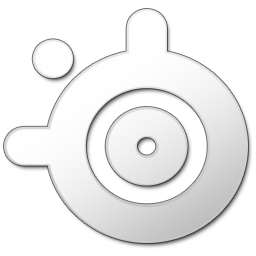 赛睿rival310鼠标驱动3.14.0 官方版
赛睿rival310鼠标驱动3.14.0 官方版
 中安视讯HD200S高清采集卡驱动2.40官方正版
中安视讯HD200S高清采集卡驱动2.40官方正版
 PCI8501采集卡驱动
PCI8501采集卡驱动
 尼康D810A驱动最新版
尼康D810A驱动最新版
 佳能eos m10驱动最新版
佳能eos m10驱动最新版
 Somic硕美科G945耳机驱动官方版
Somic硕美科G945耳机驱动官方版
 Somic硕美科G927耳机驱动官方版
Somic硕美科G927耳机驱动官方版
 罗技c170驱动(罗技c170摄像头驱动)
罗技c170驱动(罗技c170摄像头驱动)
 极速摄像头万能驱动
极速摄像头万能驱动
 anc摄像头驱动(ANC USB 2.0全系列摄像头驱动)v5.5.8.17免费安装版
anc摄像头驱动(ANC USB 2.0全系列摄像头驱动)v5.5.8.17免费安装版





 兴泰星御笔手写识别系统9.0官方版
兴泰星御笔手写识别系统9.0官方版 佳能eos700d驱动免费下载
佳能eos700d驱动免费下载 松下KV-SL1066高速扫描仪驱动【32位/64位】
松下KV-SL1066高速扫描仪驱动【32位/64位】 小米6驱动绿色免费版
小米6驱动绿色免费版 易视讯290系列驱动最新版
易视讯290系列驱动最新版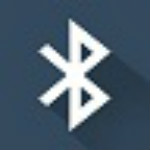 悦智人心蓝牙驱动4.0 官方最新版
悦智人心蓝牙驱动4.0 官方最新版